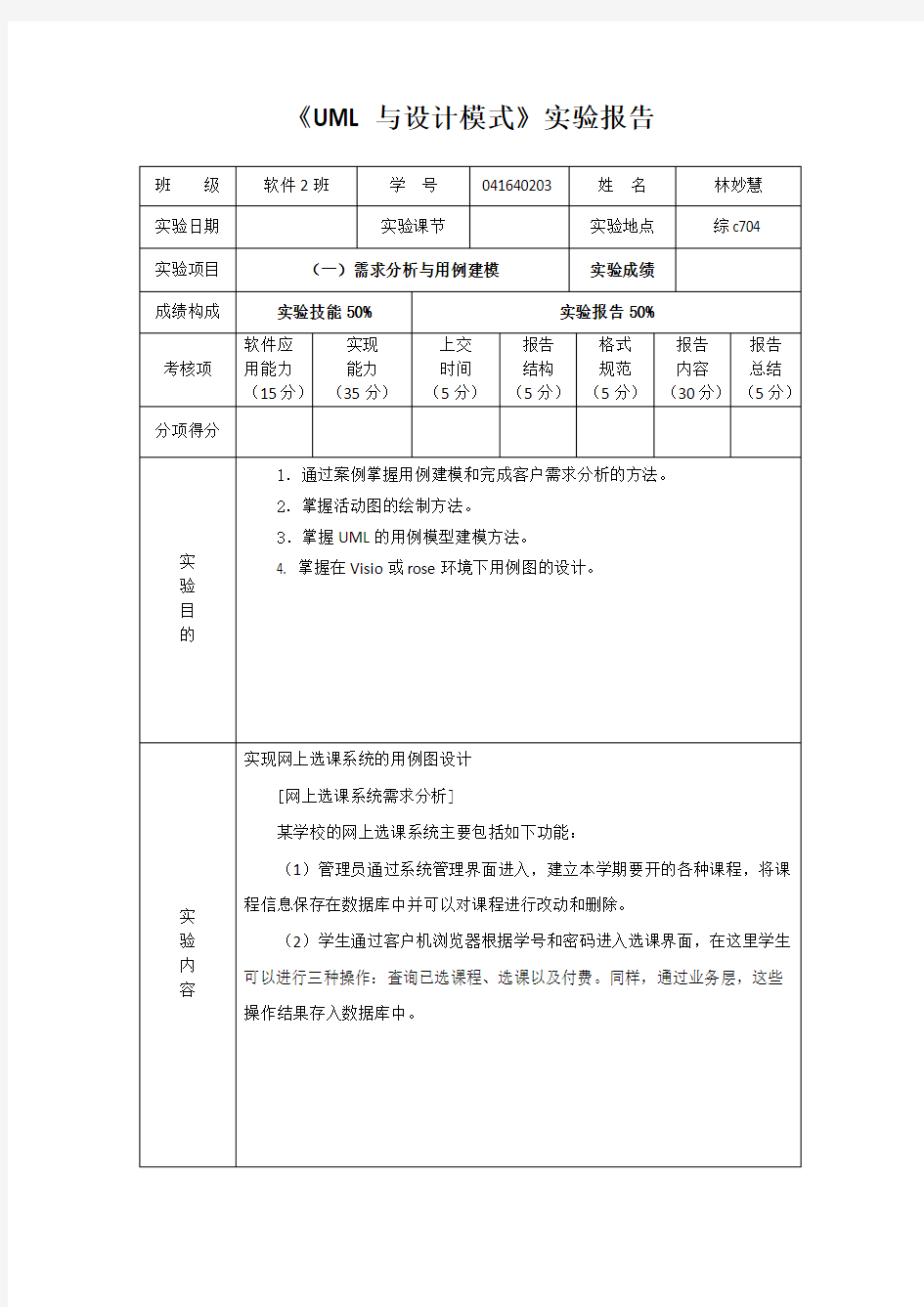
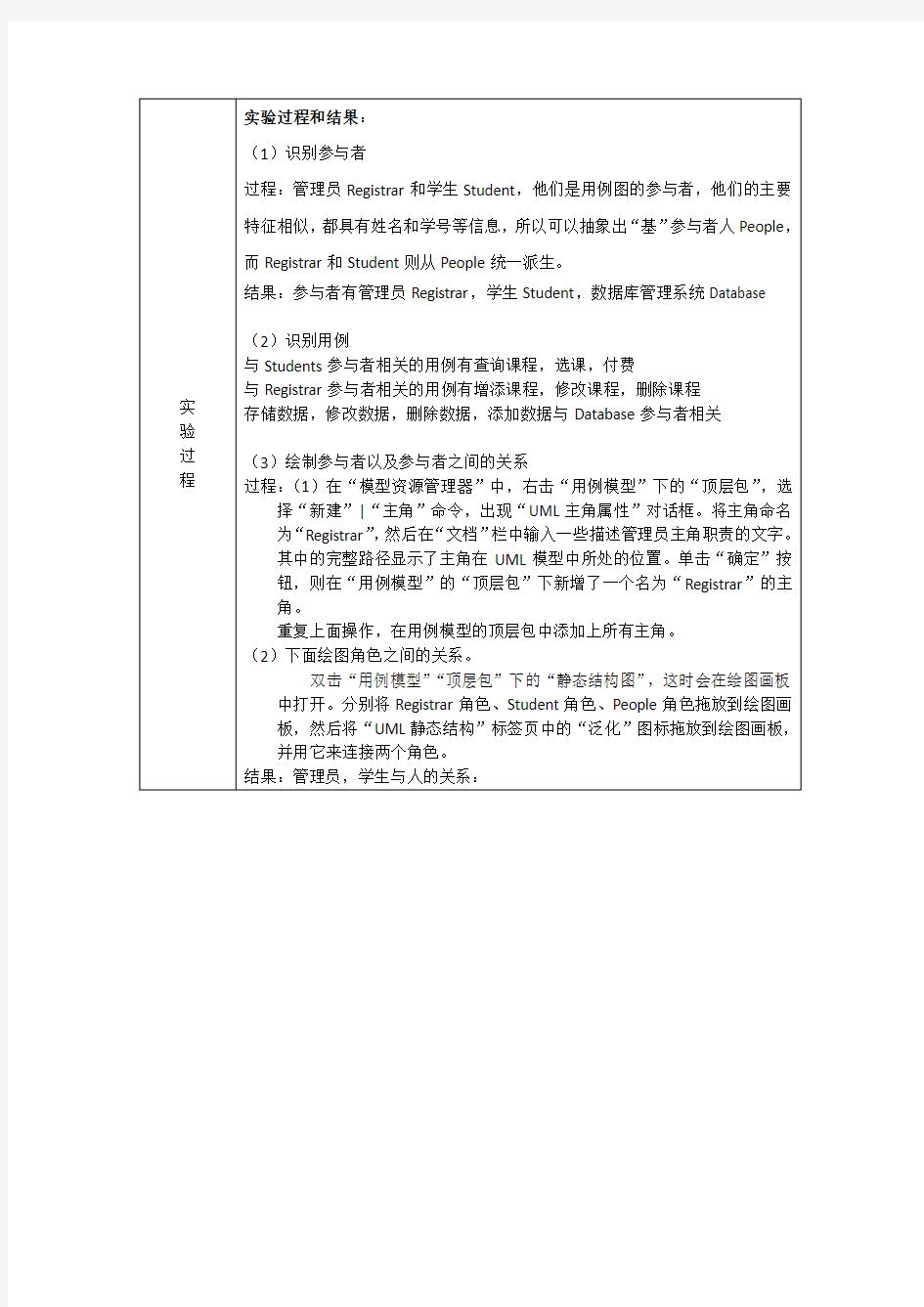
《UML与设计模式》实验报告
角色之间的关系
(4)绘制用例之间的包含和扩展关系(给出UML用例图)
用例之间如果存在包含关系,则通过拖拽“UML用例”标签页中的“用”
图标来连接两个用例;用例之间如果存在扩展关系,则通过拖拽“UML 用例”标签页中的“扩展”图标来连接两个用例。
用例图作为一种UML模型元素,也必须用包来组织。本例中将两个用例图都放到了用例模型顶层包中,还可以用注释元素对用例图作简单说明。
结果:
用例之间的包含和扩展关系
(5)每个用例进行用例描述
用例增加课程
参与者管理员
操作流(1)管理员选择进入管理界面,用例开始
(2)系统提示输入管理员密码
(3)管理员输入密码
(4)系统检验密码
(5)进入管理界面,系统显示当前所建立全部课程信息
(6)管理选择添加课程,管理输入新课程信息
(7)系统验证是否与已有课程冲突
(8)系统添加新课程,并提示添加成功
(9)系统回到管理主界面,显示所有课程,用例结束。
用例修改课程
参与者管理员
操作流(1)管理员选择进入管理界面,用例开始
(2系统提示输入管理员密码
(3)管理员输入密码
(4)系统检验密码
(5)进入管理界面,系统显示当前所建立全部课程信息
思考题【思考问题】
1.绘制用例图的步骤是什么?
创建新的UML用例图
1.在“体系结构”菜单上,单击“新建关系图”。
2.在“模板”下,单击“UML 用例图”。
3.命名该关系图。
4.在“添加到建模项目”中,从您的解决方案中选择一个现有建模项目,或者选择“创建新的建模项目”,然后单击“确定”
绘制UML用例图
1.将“子系统”边界从工具箱拖到关系图中,它可以表示整个系统或其中的主要组件。
如果不希望描述系统或其组件支持哪些用例,用例图中可以不绘制系统边界。
根据需要,拖动系统的四角将其扩大。
对其适当地重命名。
2.将“参与者”从工具箱拖到关系图中(将其放在所有系统边界之外)。
参与者表示与您的系统进行交互的各类用户、组织和外部系统。
重命名这些参与者。例如:“顾客”、“餐馆”、“信用卡机构”。
3.将“用例”从工具箱拖到适当的系统中。
用例表示参与者在系统的帮助下所执行的活动。
使用参与者自身能够理解的名称重命名这些用例。不要使用与代码有关的名称。例如:“订餐”、“付餐费”、“送餐”。
从主要的事务(如“订餐”)开始,直到后面较小的事务(如“点菜”)为止。
将每个用例放入支持它的系统或主要子系统(忽略任何只与用户有关的外观模式或组件模式)。
可以在系统边界外绘制用例,以表明系统(可能在特定版本中)不支持该用例。
4.单击工具箱上的“关联”,然后单击用例,再单击该用例的参与者。以此方式将每个参与者与其用例相链接。